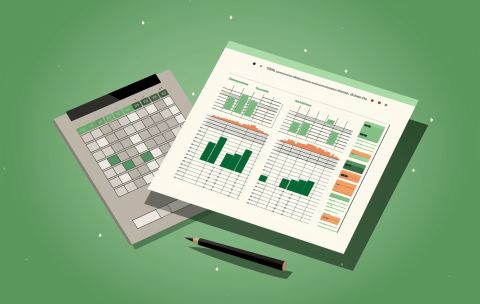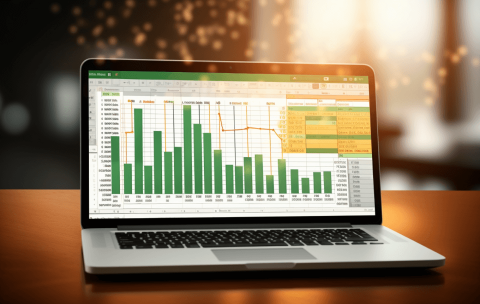Particularizarea elementelor vizuale în Excel 2010
Adăugarea de elemente vizuale în foile de lucru Excel vă …
Ce vei învăța
ajustați manual dispunerea și formatarea unei diagrame
salvați și aplicați un șablon de diagramă
formatați manual ilustrații utilizând caseta de dialog Format object (Formatare obiect)
particularizați și salvați teme și stiluri Excel
salvați un șablon Excel și aplicați-l unui registru de lucru nou
ajustați elemente individuale ale diagramei
formatați ilustrații Excel
creați un stil nou de celulă
creați o temă Excel
Setările registrelor de lucru, formatarea condiționată și formatele numerelor
Puteți particulariza aspectul și impresia registrelor de lucru și funcțion… …
Ce vei învăța
particularizați setările registrului de lucru utilizând Excel Options (Opțiuni Excel)
schimbați proprietățile registrului de lucru
creați un format de număr particularizat
recunoașteți cum puteți modifica șirurile de cod pentru a crea formate de numere particularizate
creați un format condiționat pe baza unei reguli de formatare noi
gestionați regulile de formatare condiționată
particularizați setările registrelor de lucru și Quick Access Toolbar (Bara de instrumente Acces rapid)
creați și aplicați un format numeric particularizat
creați o regulă nouă de formatare condiționată
Organizarea datelor și obiectelor în Excel 2010
Excel 2010 oferă multiple caracteristici pentru organizarea și gestionarea… …
Ce vei învăța
sortați date din mai mult de o singură coloană sau un singur rând
creați un filtru particularizat
evidențiați date utilizând comenzile Subtotal, Auto Outline (Evidențiere automată) sau Group (Grupare)
aranjați obiecte într-o pagină a foii de lucru
recunoașteți felul în care puteți aranja date pentru a se încadra într-o dispunere specificată a paginii în vederea tipăririi
creați un hyperlink
modificați hyperlinkuri
sortați și filtrați date
creați o evidențiere astfel încât să puteți grupa și centraliza date
aranjați obiecte pe o pagină
creați un hyperlink de la o foaie de lucru la o pagină web
Verificarea datelor și formulelor Excel 2010
Formulele sunt o parte integrantă și importantă din Excel 2010. …
Ce vei învăța
utilizați instrumentele Excel de auditare a formulelor pentru a evalua și corecta formule
utilizați Watch Window (Fereastra de supraveghere) pentru a inspecta, audita sau confirma calculele și rezultatele formulelor
utilizați instrumente de date pentru a converti text în coloane și pentru a elimina duplicatele
adăugați validarea datelor la celulele din foaia de lucru
enumerați diferitele scopuri pentru care puteți utiliza validarea datelor
utilizați verificarea erorilor pentru a identifica o eroare a formulei
separați textul dintr-o coloană pe două coloane
limitați intrarea de date în anumite celule
Automatizarea sarcinilor Excel 2010 utilizând macrocomenzi
Pentru a automatiza activități repetitive, Excel 2010 vă pune la …
Ce vei învăța
identificați caracteristicile macrocomenzilor Excel 2010
utilizați înregistratorul de macrocomenzi pentru a înregistra și rula o macrocomandă
identificați etapele necesare înregistrării unei macrocomenzi folosind înregistratorul de macrocomenzi
editați și ștergeți macrocomenzi
rulați o macrocomandă în diferite moduri
pregătiți-vă pentru înregistrarea unei macrocomenzi
înregistrați și rulați o macrocomandă
atribuiți o macrocomandă pe fila Developer (Dezvoltator) de pe panglică
adăugați o macrocomandă pe bara de lucru cu acces rapid
Analizarea datelor cu ajutorul analizei de tip „ce ar fi dacă” în Excel 2010
Excel 2010 oferă instrumente puternice de analiză a datelor care …
Ce vei învăța
utilizați instrumentul Goal Seek (Căutare rezultat) pentru analiza datelor
utilizați instrumentul Solver (Rezolvitor) pentru a efectua analiza datelor
creați scenarii utilizând Scenario Manager (Manager de scenarii)
gestionați scenarii Excel de tip „ce ar fi dacă”
creați un tabel de date pentru analiza de tip „ce ar fi dacă”
recunoașteți modul de a proiecta valori într-o serie
utilizați analiza de tip „ce ar fi dacă” pentru a afla cum să obțineți un rezultat dorit
utilizați analiza de tip „ce ar fi dacă” pentru a determina valoarea maximă sau minimă a unei celule, schimbând alte celule
utilizați analiza de tip „ce ar fi dacă” pentru a anticipa rezultate în scenariul cel mai favorabil și în scenariul cel mai nefavorabil
utilizați analiza de tip „ce ar fi dacă” pentru a explora dintr-o privire un posibil set de rezultate